开发WinRT自定义组件
最近在工作中开始开发组件,满足公司的业务与技术需求,同时也在规划组件的开发路线,为公司的下一代产品做好技术储备。
元旦假期看了看Windows 8中的组件开发,除了传统的WPF、Windows Form、Silverlight、ASP.NET组件之外,还新增了一种WinRT组件。
WinRT = Windows Runtime,是Windows 8 新引入的一个新的框架,意在为Windows 平台上的开发提供一种语言无关、高度智能化的平台。
不是为了取代.NET、Win32等,而是为不同语言编写的程序提供统一支持,尤其是Metro风格程序。

一、准备工作
安装Windows 8 Developer Preview、VS 11 Developer Preview等开发工具。
安装Win8时注意要用Windows Live ID登录,若没有账户可以先注册一个,否则后面会无法运行Metro程序。
安装Win8后注意更新一下显卡驱动,AMD官方提供了Windows 8的驱动,Nvidia使用Win7的驱动即可,确保分辨率在1024 X 768或更高。
VS 11 建议卸载自带的Express版本,安装全功能的Developer Preview版本。
此外,SQL Server 2012 RC0也已经发布,建议安装。
二、开始开发
2.1、创建一个Windows Metro Style的Class Library项目:
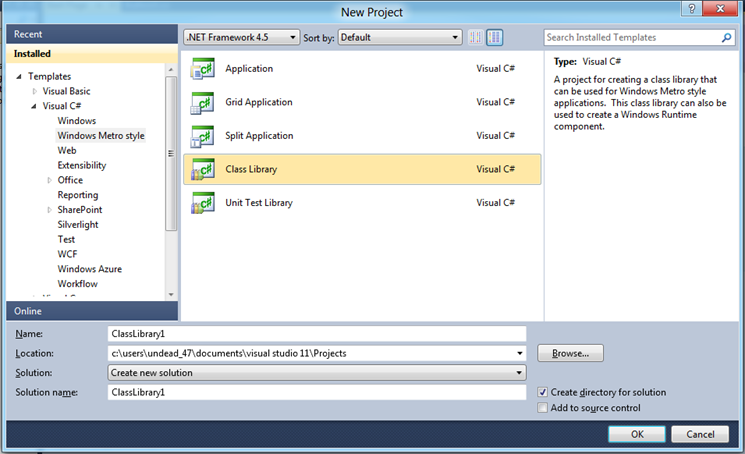
2.2、添加一个类:
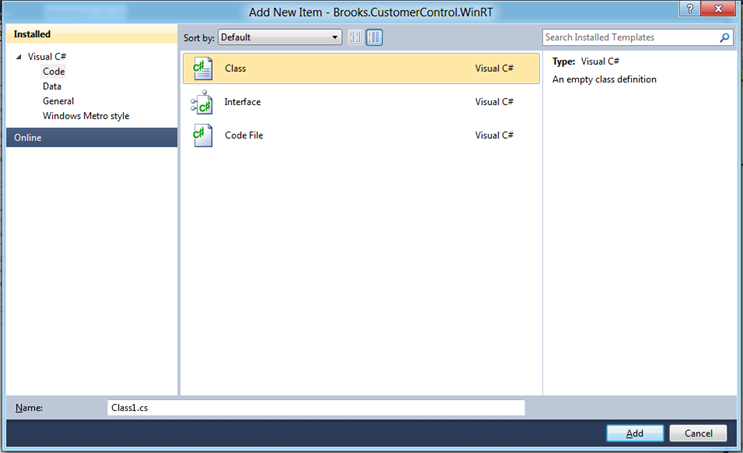
2.3、写一个ButtonX,继承自Button:
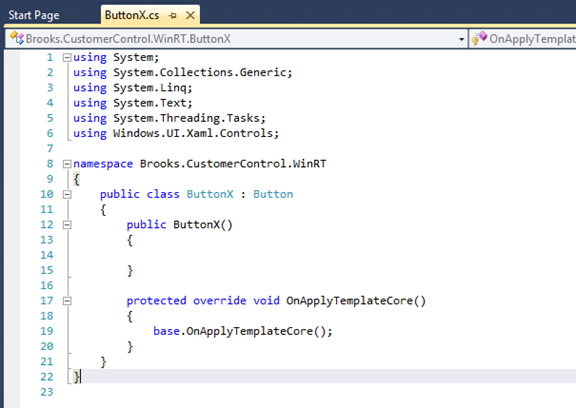
WinRT的组件大部分位于Windows.UI.Xaml.Controls命名空间:

2.4、WinRT与WPF、Silverlight组件类似,我就照着葫芦画飘,在ButtonX中添加如下代码:

2.5、新建一个Themes文件夹,在其中添加Generic.xaml文件,因为没有资源字典这种项类型,故需要添加一个Page,然后把后台代码删除:

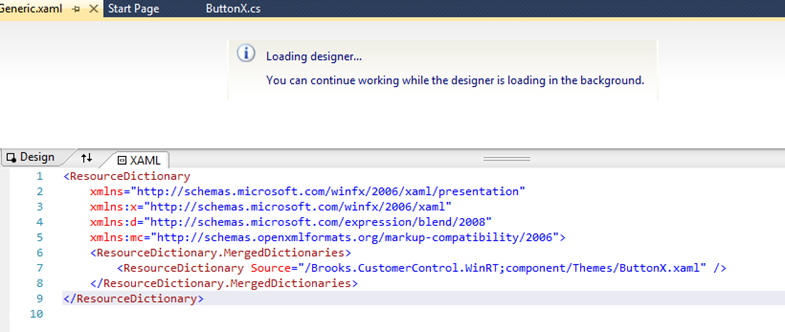
使用ResourceDictionary来分别加载多个组件。
2.6、同样添加一个ButtonX.xaml,在其中写入如下代码:

xmlns:winrt="clr-namespace:Brooks.CustomerControl.WinRT" 为添加的前缀引用。
2.7、此时如果直接编译,会提示错误:

Google了半天,没找到解决方案,干脆把缺失的文件复制到相应位置,没想到就好了。
这样,最简单的一个ButtonX组件就完成了,下面新建一个项目来测试一下。
2.8、创建一个Windows Metro Style的Application项目:

添加项目引用:

2.9、添加一个Test.xaml空白Page,一开始我这样引用组件:
xmlns:winrt="Brooks.CustomerControl.WinRT;assembly=Brooks.CustomerControl.WinRT"
运行时总是出错,ButtonX是未知类型。
后来我使用IDE来自动添加引用,原来是使用using,且不需要添加assembly了。
xmlns:winrt="using:Brooks.CustomerControl.WinRT"
这样就可以了:

2.10、在其单击事件中写入如下代码,单击一次ButtonX就把按钮宽度增加5:

2.11、运行后就可以看到效果了:
此时如果使用本地账户登录的Windows 8或者显示分辨率低于1024 X 768,就很可能出现类似这个错误:

看上去是权限问题,这个网上很多人都遇到了。
成功运行后效果如下:

在Metro的导航中也可以看到这个程序:

2.12、关于.winmd
Windows 8种针对WinRT应用引入了一种新的组件winmd,文件扩展名为.winmd。本质上就是一个dll,即PE格式。
Windows 8的winmd组件默认位于:C:\Program Files (x86)\Windows Kits\8.0\Windows Metadata

用16进制编辑器可以打开查看:

也可以直接反编译:
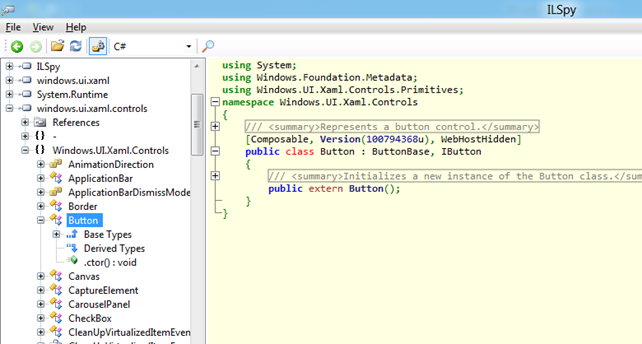
我的自定义组件的项目类型依然是Class Library,若改成WinMD会遇到错误:

若有朋友解决了这个问题,请告知。
小结:
Windows 8的发布将会将触角拓展到平板、手持设备的领域,WinRT作为一种基础的解决方案,值得关注。
由于目前Windows 8还处于非常早期的阶段,所以开发环境等还不是很完善,相信随着正式版的临近,上面那些问题也会一一解决。

